android智能手机远程连接电脑
1、电脑A上开启远程桌面。在计算机图标上右键->属性。如下图所示:
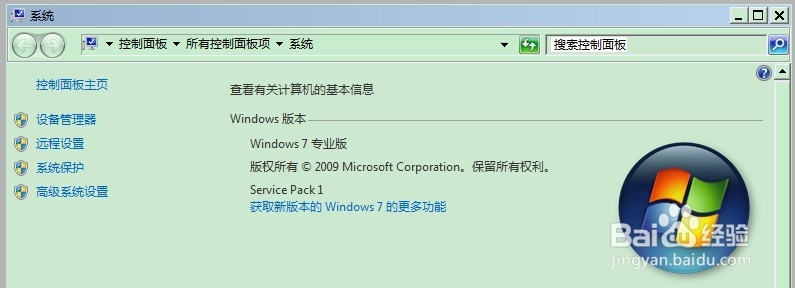
3、在android手机上下载并安装远程桌面客户端软件:“Xtralogic Remote Desktop Client 3.7.2”。各个版本之间的操作大同小异。
4、确保手机已经联网,在手机上运行远程桌面软件,首次运行会出现向导。直接点“next”,出现下图界面。在Adress一栏填写电悲逻液徙脑的ip地址,在User Name一栏填写电脑的登陆用户名,在Password一栏填写登陆密码,在Description一栏填写对该电脑的描述,该项可以省略。
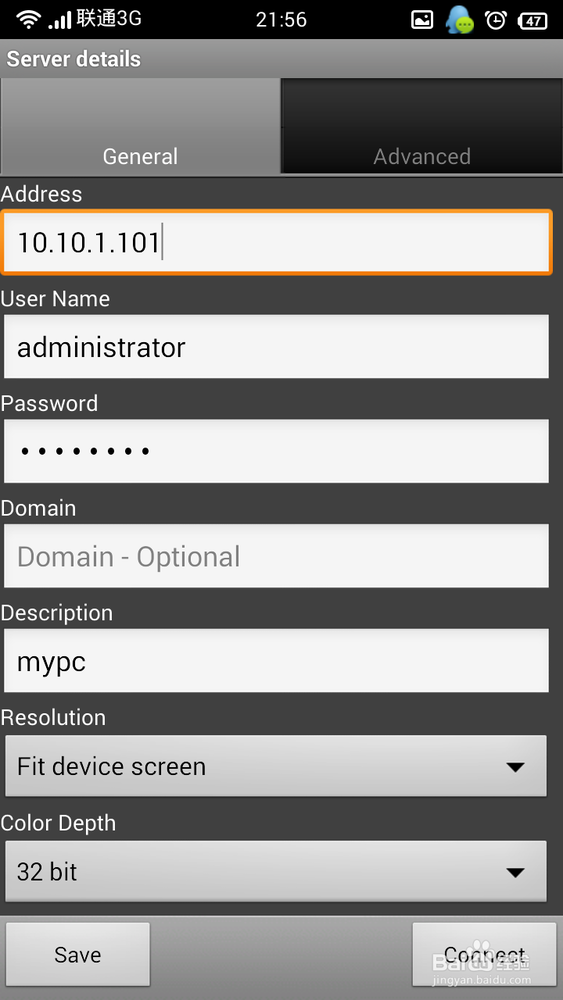
6、切换到Advanced选项卡下面,在sounds那一栏,有三种不同的选择:1、在远程电脑上播放声音;2、本地手机上播放声音;3、禁止播放声音。根据自己的需要设置。其他的设置按默认的设置就行了。然后点击Save保存。
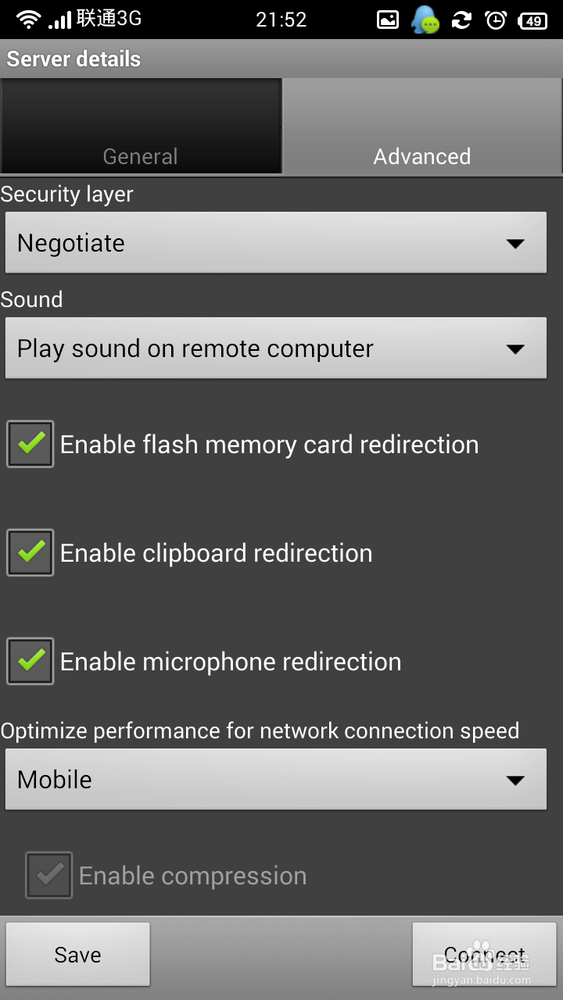
7、按菜单键,在弹出的选项中选择“Setting”,选中“Touchpad mode”,这样在远程操作的时候会出现一个鼠标,可以通过这个鼠标来进行操作。

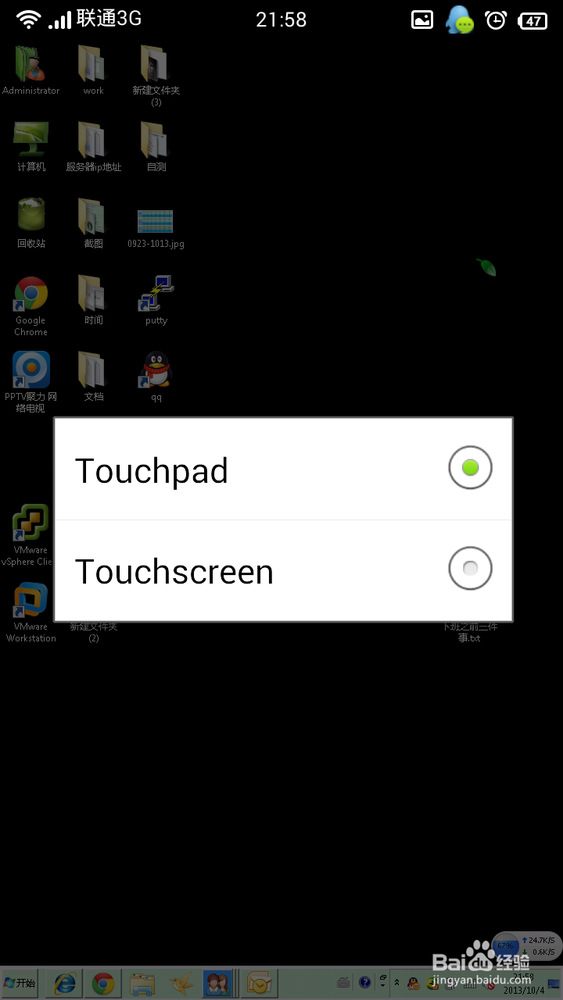
9、单击操作:点一下屏幕;双击操作:双击两下屏幕;鼠标右键:长按屏幕;移动图标:先单机选中图标,再长按屏幕不放,就可以移动图标。还有很多好玩的操作,请自行摸索。